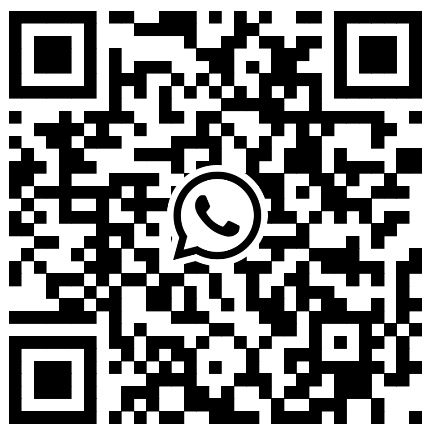Чтобы просмотреть IP-адрес устройства, подключенного к маршрутизатору, вы можете воспользоваться следующими шагами и форматами:
1. Просмотр через интерфейс управления маршрутизатором
Шаги:
(1)Определите IP-адрес маршрутизатора:
- IP-адрес по умолчаниюмаршрутизаторОбычно это `192.168.1.1` или `192.168.0.1`, но он также может различаться в зависимости от марки или модели.
- Конкретный адрес можно определить, проверив наклейку на задней панели маршрутизатора или обратившись к документации маршрутизатора.
(2) Получите доступ к интерфейсу управления маршрутизатором:
- Откройте веб-браузер.
- Введите IP-адрес маршрутизатора в адресную строку.
- Нажмите Enter.
(3) Войти:
- Введите имя пользователя и пароль администратора маршрутизатора.
- Имя пользователя и пароль по умолчанию обычно указаны на задней этикетке или в документации маршрутизатора, но в целях безопасности настоятельно рекомендуется изменить имя пользователя и пароль по умолчанию.

(4) Просмотр подключенных устройств:
- В интерфейсе управления маршрутизатором найдите такие параметры, как «Устройство», «Клиент» или «Подключение».
- Щелкните соответствующую опцию, чтобы просмотреть список устройств, подключенных к маршрутизатору.
- В списке будут указаны имя, IP-адрес, MAC-адрес и другая информация о каждом устройстве.
Примечания:
- Маршрутизаторы разных марок и моделей могут иметь разные интерфейсы и шаги управления. Если у вас возникли трудности, рекомендуется обратиться к руководству маршрутизатора.
2. Используйте инструменты командной строки для просмотра (в качестве примера рассмотрим Windows)
Шаги:
(1) Откройте командную строку:
- Нажмите клавиши Win + R.
- Введите `cmd` в всплывающем поле «Выполнить».
- Нажмите Enter, чтобы открыть окно командной строки.
(2) Введите команду для просмотра кэша ARP:
- Введите команду `arp -a` в окне командной строки.
- Нажмите Enter, чтобы выполнить команду.
- После выполнения команды будет отображен список всех текущих записей ARP, включая информацию об IP-адресах и MAC-адресах устройств, подключенных к вашему компьютеру или маршрутизатору.
Примечания
- Прежде чем вносить какие-либо изменения или настройки в сеть, убедитесь, что вы понимаете, что делаете, и действуйте с осторожностью.
- В целях безопасности сети настоятельно рекомендуется регулярно менять имя пользователя и пароль администратора маршрутизатора по умолчанию и избегать использования слишком простых или легко угадываемых паролей.
- Если вы используете мобильное устройство для подключения к маршрутизатору, вы также можете найти сведения о сети Wi-Fi, к которой вы в данный момент подключены, включая такую информацию, как IP-адрес, в настройках устройства. Конкретный метод может различаться в зависимости от устройства и операционной системы.
Время публикации: 05-08-2024